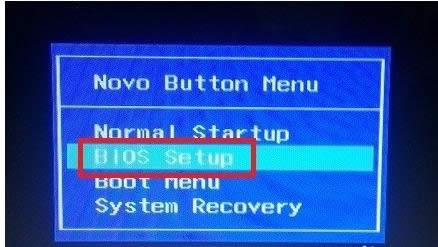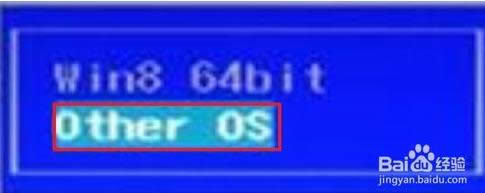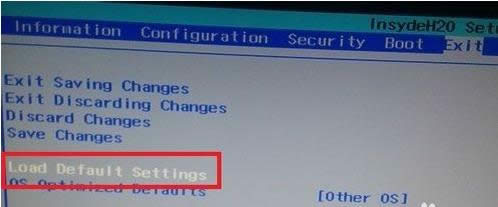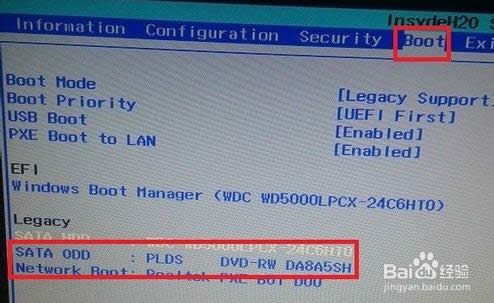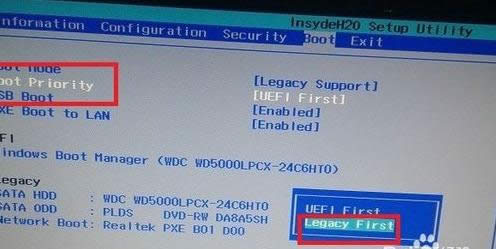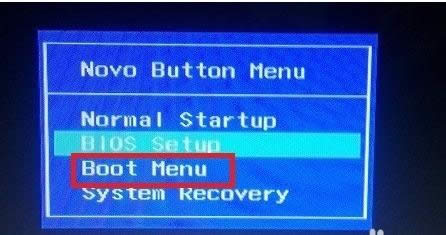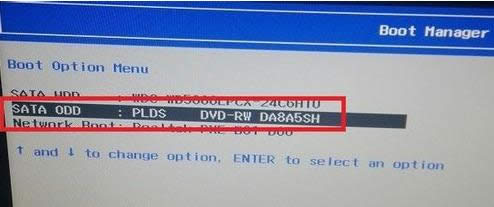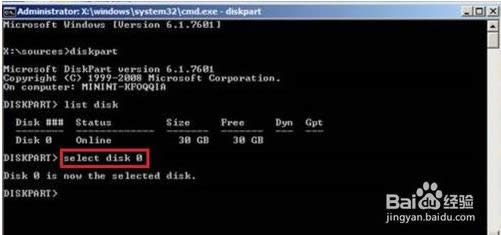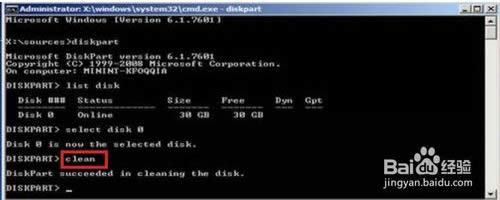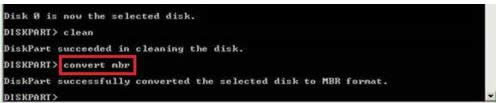推薦系統(tǒng)下載分類(lèi): 最新Windows10系統(tǒng)下載 最新Windows7系統(tǒng)下載 xp系統(tǒng)下載 電腦公司W(wǎng)indows7 64位裝機(jī)萬(wàn)能版下載
聯(lián)想g50系統(tǒng)重裝Windows7圖文教程(圖解)
發(fā)布時(shí)間:2022-01-27 文章來(lái)源:xp下載站 瀏覽:
|
系統(tǒng)軟件是指控制和協(xié)調(diào)計(jì)算機(jī)及外部設(shè)備,支持應(yīng)用軟件開(kāi)發(fā)和運(yùn)行的系統(tǒng),是無(wú)需用戶干預(yù)的各種程序的集合,主要功能是調(diào)度,監(jiān)控和維護(hù)計(jì)算機(jī)系統(tǒng);負(fù)責(zé)管理計(jì)算機(jī)系統(tǒng)中各種獨(dú)立的硬件,使得它們可以協(xié)調(diào)工作。系統(tǒng)軟件使得計(jì)算機(jī)使用者和其他軟件將計(jì)算機(jī)當(dāng)作一個(gè)整體而不需要顧及到底層每個(gè)硬件是如何工作的。 聯(lián)想電腦是非常受歡迎的電腦品牌。小編的朋友最近就剛購(gòu)入臺(tái)聯(lián)想g50電腦。但是要重裝系統(tǒng),朋友不懂重裝系統(tǒng)的辦法。小編就熬夜寫(xiě)了篇聯(lián)想g50系統(tǒng)重裝的教程。希望大家都能學(xué)會(huì)聯(lián)想筆記本系統(tǒng)重裝的方法。下面就是聯(lián)想g50系統(tǒng)重裝win7圖文教程。 一、第一次BIOS設(shè)置: 1、關(guān)閉筆記本電腦,在筆記本左側(cè)電源按鈕正對(duì)的地方有一個(gè)小按鈕,就是一件恢復(fù)按鈕,有的筆記本在電源按鈕旁邊,這個(gè)在電腦左側(cè)邊,要仔細(xì)找。 聯(lián)想g50系統(tǒng)重裝win7圖文教程圖一 2、找到按鈕,輕輕按一下會(huì)出現(xiàn)一個(gè)菜單條,并用上下鍵選擇“BIOS Setup”并回車(chē),如圖所示。 聯(lián)想g50系統(tǒng)重裝win7圖文教程圖二 3、此時(shí)打開(kāi)BIOS設(shè)置界面,用左右鍵切換到“EXIT”,并用上下鍵選擇“OS Optimized Defaults”并回車(chē)。 聯(lián)想g50系統(tǒng)重裝win7圖文教程圖三 4、現(xiàn)在在彈出的小窗口上面選擇“Other OS”并回車(chē),如圖所示。 聯(lián)想g50系統(tǒng)重裝win7圖文教程圖四 5、用上下鍵選擇“Load Default Setting”并回車(chē)。 聯(lián)想g50系統(tǒng)重裝win7圖文教程圖五 6、在彈出的對(duì)話框繼續(xù)選擇回車(chē)保存剛才的設(shè)置,如圖所示。 聯(lián)想g50系統(tǒng)重裝win7圖文教程圖六 二、第二次BIOS設(shè)置 1、用剛才的方法繼續(xù)道第3步,打開(kāi)BIOS設(shè)置界面,用左右鍵切換到“Boot”并選擇找到DVD字樣的選項(xiàng)或者USB字樣的選項(xiàng)并回車(chē)。 聯(lián)想g50系統(tǒng)重裝win7圖文教程圖七 2、用上下鍵切換到“Legacy Support”選項(xiàng)并回車(chē),在彈出的窗口選擇“Legacy First”并回車(chē),接著按“Fn鍵+”F10“鍵并回車(chē)保存設(shè)置。 聯(lián)想g50系統(tǒng)重裝win7圖文教程圖八 三、第三次BIOS設(shè)置 1、用前面的方法繼續(xù)到第2步,選擇“Boot Menu”并回車(chē)。 聯(lián)想g50系統(tǒng)重裝win7圖文教程圖九 2、 在出現(xiàn)的新界面選擇“DVD”字樣或者“USB”字樣的選項(xiàng)并回車(chē)。 圖十 四、DOS轉(zhuǎn)換硬盤(pán)格式 1、此時(shí)會(huì)自動(dòng)重啟電腦,等到出現(xiàn)如圖所示的界面,同時(shí)按下鍵盤(pán)上“Shift+Fn+F10”鍵,打開(kāi)DOS編輯窗口。 聯(lián)想g50系統(tǒng)重裝win7圖文教程圖十一 2、在DOS窗口中輸入“diskpart”,并回車(chē)進(jìn)入diskpart模式。 聯(lián)想g50系統(tǒng)重裝win7圖文教程圖十二 3、接著輸入“list disk”并回車(chē),如圖所示。 聯(lián)想g50系統(tǒng)重裝win7圖文教程圖十三 4、然后繼續(xù)輸入命令“select disk 0”回車(chē),如圖所示。 聯(lián)想g50系統(tǒng)重裝win7圖文教程圖十四 5、繼續(xù)輸入“clean”命令并回車(chē),這樣可以情書(shū)硬盤(pán)中的數(shù)據(jù)和分區(qū)信息。 聯(lián)想g50系統(tǒng)重裝win7圖文教程圖十五 6、繼續(xù)輸入“convert mbr”命令回車(chē)可以把硬盤(pán)的分區(qū)模式從GPT轉(zhuǎn)換為MBR。 聯(lián)想g50系統(tǒng)重裝win7圖文教程圖十六 7、最后輸入“exit”命令并按回車(chē)鍵退出Diskpart模式,緊接著,再次輸入“exit”命令并按回車(chē)鍵退出CMD命令行模式,然后關(guān)閉Win7安裝界面重啟電腦。 聯(lián)想g50系統(tǒng)重裝win7圖文教程圖十七 五、安裝系統(tǒng) 1、這時(shí)候電腦重啟,按照提示一步步進(jìn)行安裝即可。 聯(lián)想g50系統(tǒng)重裝win7圖文教程圖十八 以上就是聯(lián)想g50系統(tǒng)重裝win7圖文教程。相信看懂了教程的朋友都已經(jīng)學(xué)會(huì)了重裝系統(tǒng)的方法了。就算沒(méi)看懂的朋友,只要按照教程的步驟一步一步慢慢完成。也能學(xué)會(huì)自己重裝系統(tǒng)的,如果想了解更多一鍵重裝系統(tǒng)的內(nèi)容,歡迎訪問(wèn)我們的官網(wǎng)(http://www.xiaoyuxitong.com)。喜歡小編的教可以分享給身邊的朋友哦。我們下篇教程再見(jiàn)吧。
系統(tǒng)軟件一般是在計(jì)算機(jī)系統(tǒng)購(gòu)買(mǎi)時(shí)隨機(jī)攜帶的,也可以根據(jù)需要另行安裝。 |
相關(guān)文章
2強(qiáng)力一鍵root,本文教您強(qiáng)力一鍵root怎樣取...
3筆記本內(nèi)存條怎樣裝,本文教您筆記本內(nèi)存條怎樣裝
4怎么重裝系統(tǒng)(安裝系統(tǒng))xp最方便
5Thinkpad筆記本重裝系統(tǒng)(安裝系統(tǒng)),本文...
6hp筆記本重裝系統(tǒng)(安裝系統(tǒng)),本文教您惠普筆記...
7筆記本一鍵還原,本文教您聯(lián)想筆記本怎樣一鍵還原
8聯(lián)想筆記本一鍵恢復(fù),本文教您聯(lián)想筆記本一鍵恢復(fù)怎...